액세스 알림 설정
Azure DevOps Services | Azure DevOps Server 2022 - Azure DevOps Server 2019
알림 사용자 인터페이스 탐색에 대해 알아봅니다.
참고 항목
이 문서는 Azure DevOps, TFS 2017 업데이트 1 이상 버전에 적용됩니다. TFS 2017 및 이전 버전에 대한 자세한 내용은 개인 알림 관리를 참조하고 TFS 2015 콘텐츠 버전을 선택합니다.
알림 설정
다음 수준에서 알림을 설정할 수 있습니다.
- 개인
- 팀
- 프로젝트
- 조직 또는 컬렉션(온-프레미스용 클라우드 및 프로젝트 컬렉션에 대한 조직)
참고 항목
온-프레미스 Azure DevOps Server의 경우 팀 구성원이 조직 또는 사용자 프로필 메뉴에서 알림 옵션을 보고 알림을 받도록 SMTP 서버를 구성합니다.
필수 조건
- 각 사용자는 개인 알림을 관리할 수 있습니다.
- 팀 알림을 관리하려면 팀 관리자로 추가되거나 Project 관리istrators 그룹의 구성원이어야 합니다.
- 프로젝트 수준 알림을 관리하려면 Project 관리istrators 그룹의 구성원이어야 합니다.
- 조직 또는 컬렉션 수준 알림을 관리하려면 Project Collection 관리istrators 그룹의 구성원이어야 합니다.
알림에 대한 자세한 권한 설정은 사용 권한 및 그룹, 알림 또는 경고를 참조 하세요.
개인 알림 열기
![]() 프로필 메뉴를 열고 알림 또는 알림 설정을 선택합니다.
프로필 메뉴를 열고 알림 또는 알림 설정을 선택합니다.
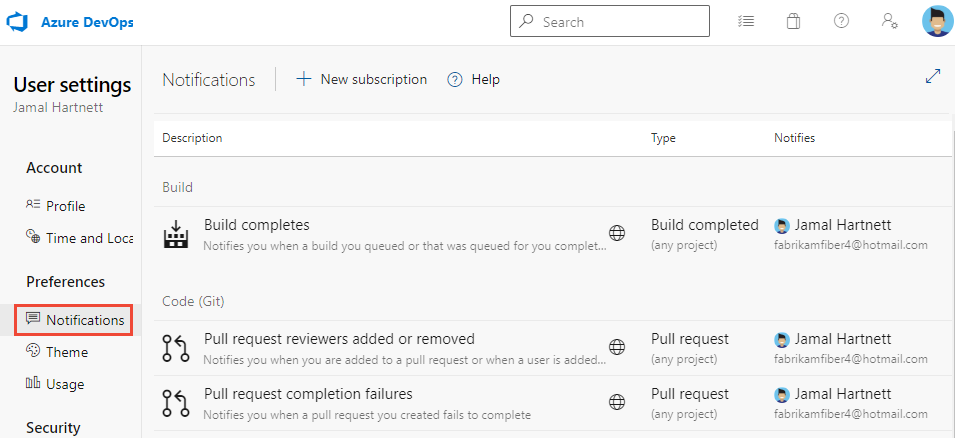
프로필 메뉴를 열고 알림 설정을 선택합니다.
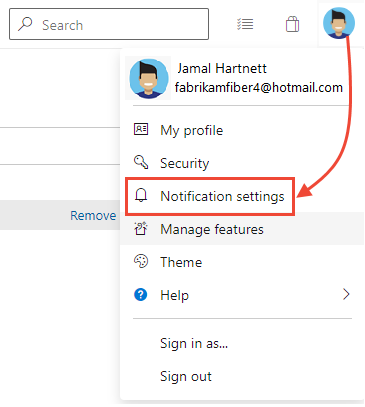
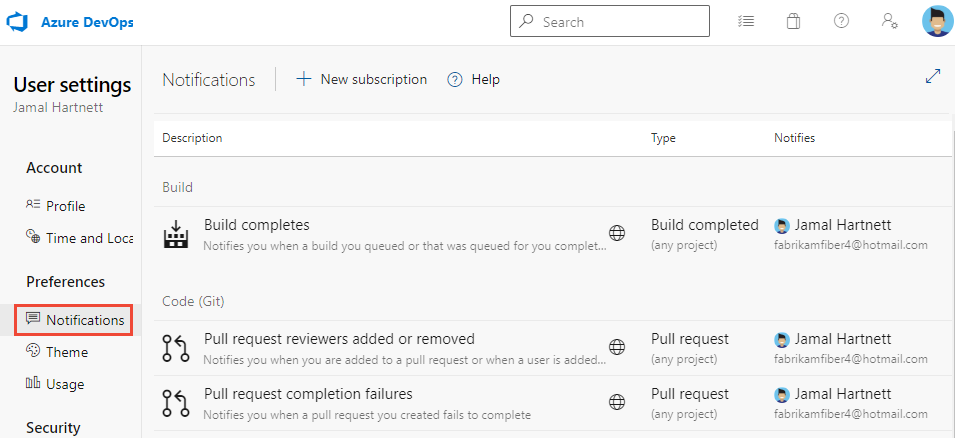
자세한 내용은 알림 관리를 참조 하세요.
팀 또는 프로젝트 수준 알림 열기
다음 URL을 입력하여 팀 또는 프로젝트 수준 알림 페이지에 도달하고 {organization} 및 {project}를 조직 및 프로젝트의 이름으로 바꿉니다.
https://dev.azure.com/{organization}/{project}/_settings/notifications
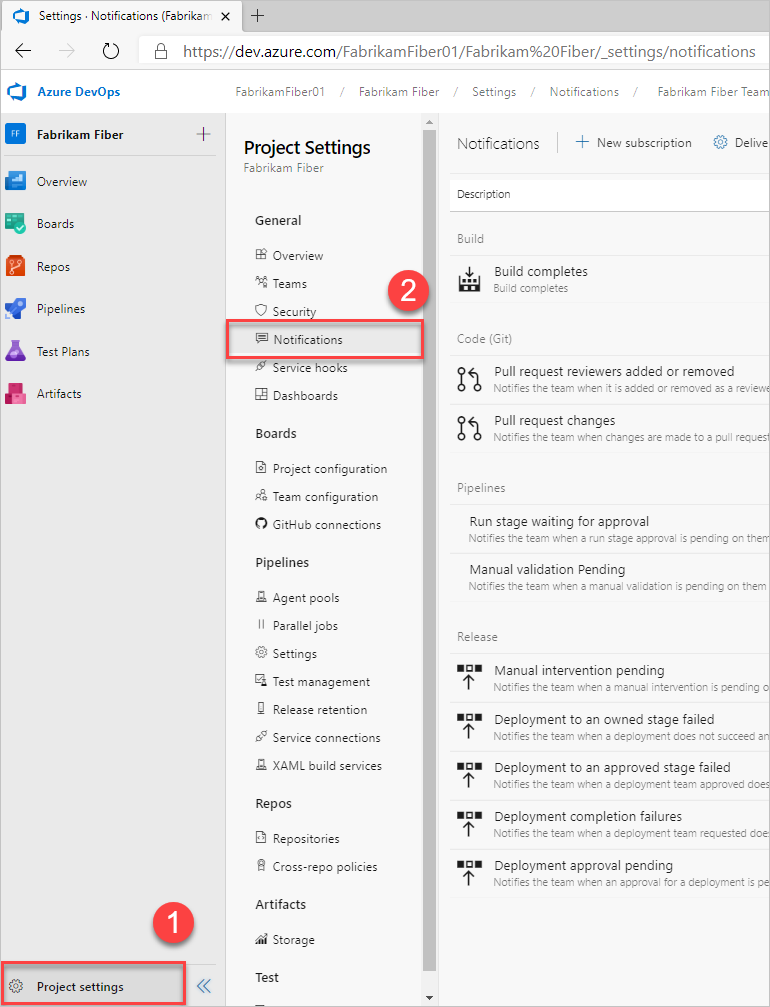
자세한 내용은 팀 또는 그룹에 대한 알림 관리를 참조 하세요.
전역 알림 열기
조직 수준 알림 페이지에 도달하려면 다음 URL을 입력하고 OrganizationName 을 조직의 이름으로 바꿉니다.
https://dev.azure.com/OrganizationName/_settings/notifications또는 Azure DevOps를 선택한
 다음 조직 설정을 선택합니다.
다음 조직 설정을 선택합니다.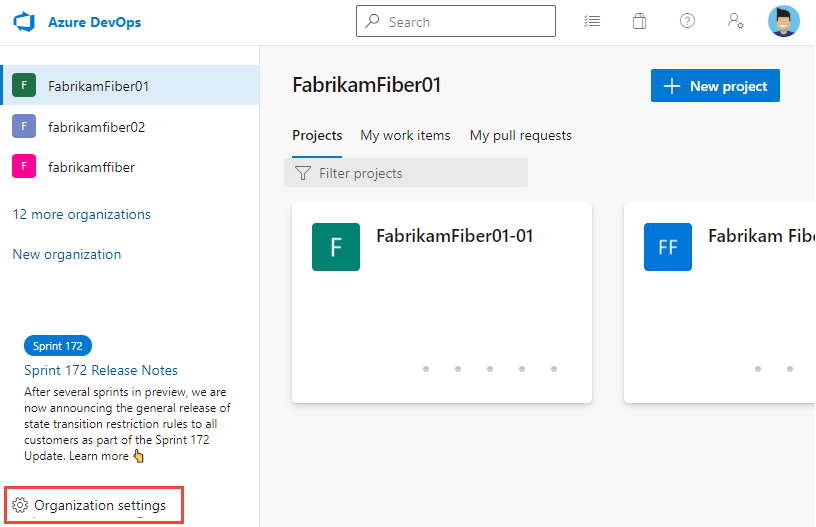
전역 알림을 선택합니다.
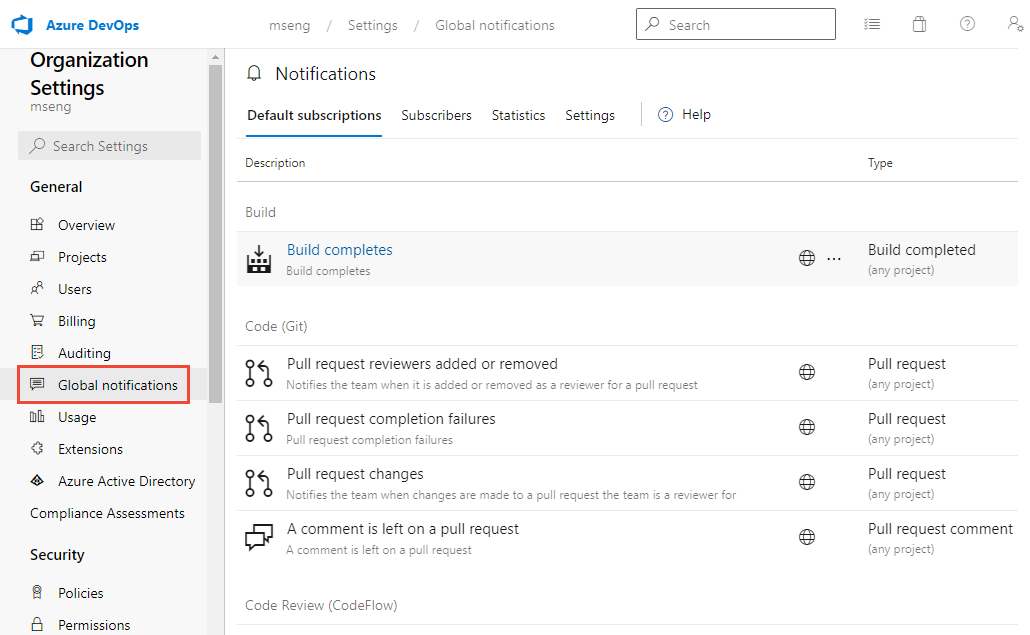
다음 URL을 입력하여 조직 수준 알림 페이지에 도달하고 ServerName 및 CollectionName을 인스턴스 이름으로 바꿉니다.
조직 수준 알림 페이지에 도달하려면 다음 URL을 입력하고 OrganizationName 을 조직의 이름으로 바꿉니다.
http://ServerName/CollectionName/_settings/notifications?view=defaultSubscriptions또는 Azure DevOps를 선택한
 다음 컬렉션 설정을 선택합니다.
다음 컬렉션 설정을 선택합니다.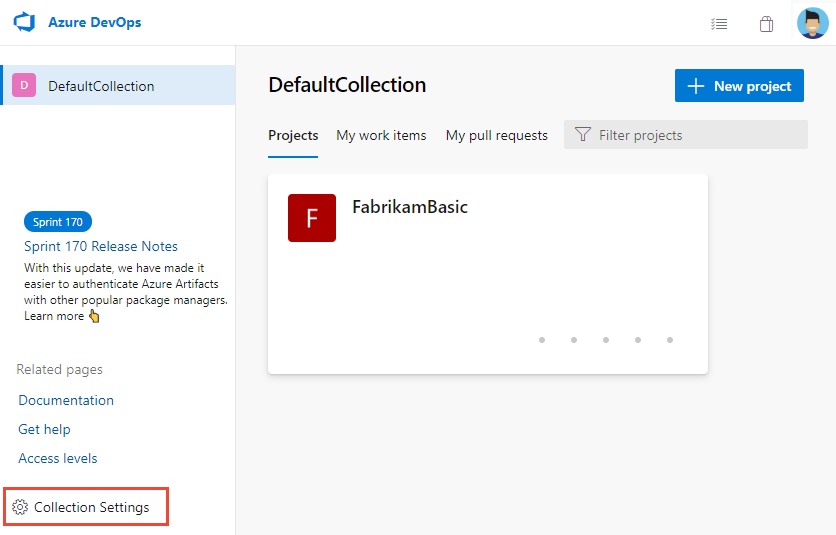
전역 알림을 선택합니다.
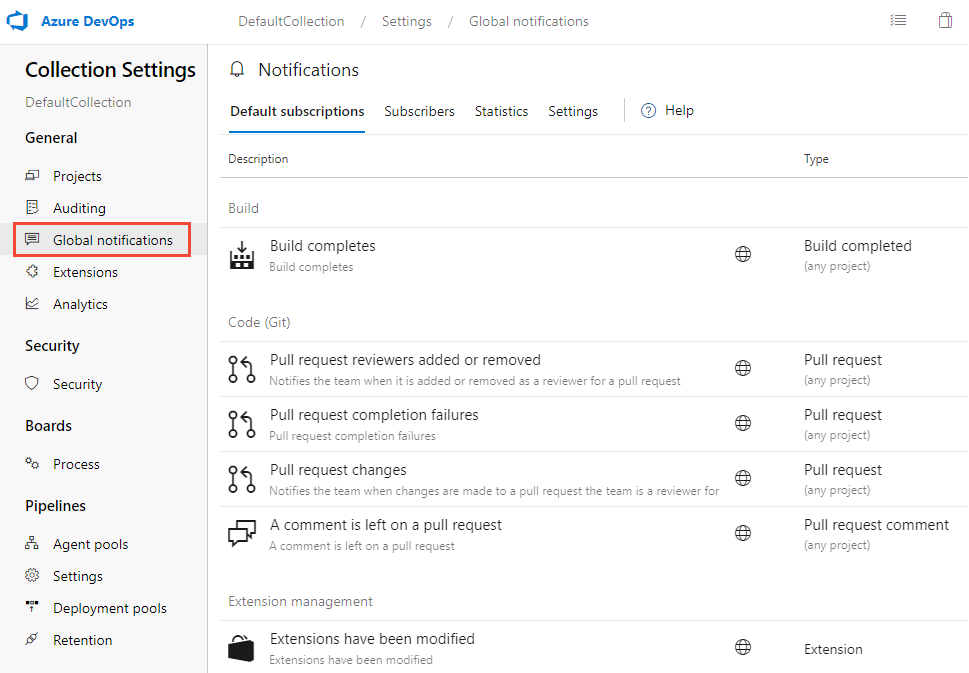
자세한 내용은 팀 및 전역 알림 관리를 참조 하세요.